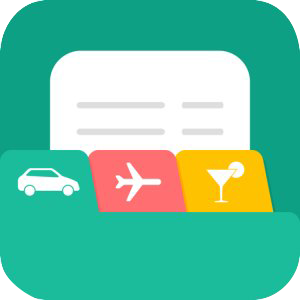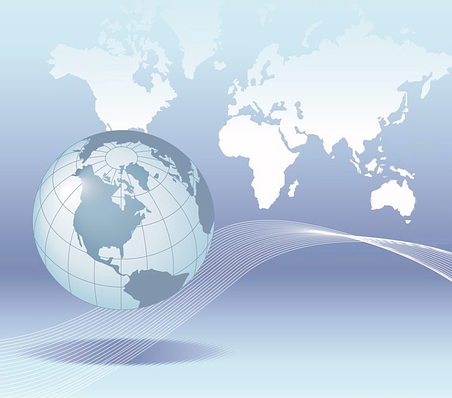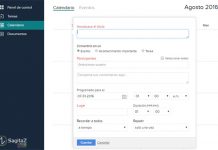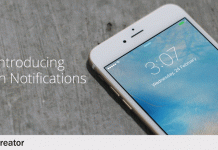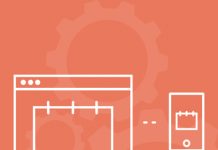Hace unos días te hablamos de la sincronización CalDAV de Zoho Calendar para iCal, que te permite administrar los eventos y hacer que se sincronicen de forma bidireccional.
Si quieres saber más sobre esta sincronización, echa un vistazo este post: Sincroniza tu Zoho Calendar con iCal!
Gracias a esta sincronización, puedes acceder a los eventos, incluso sin estar conectado e independientemente de donde estés!
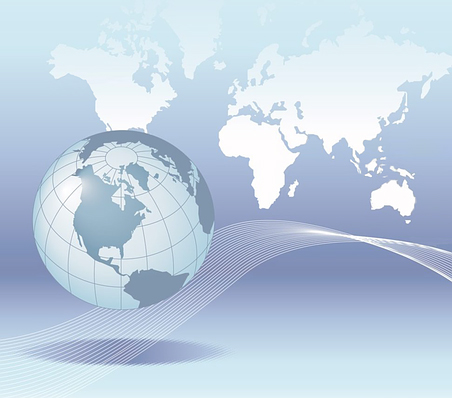
Esta sincronización se puede configurar en los siguientes dispositivos: OS X, iPhone, iPad, Thunderbird-Lightning.
Configura tu Zoho Calendar para OS X
- Ves a Preferencias del sistema> Cuentas de Internet
- Haz click en Añadir otra cuenta
- Selecciona Agregar una cuenta de CalDAV y haz click en Crear
- Elige Tipo de cuenta como Manual
- Introduce tu nombre de usuario/dirección de correo electrónico en el campo Nombre de usuario
- Genera una Solicitud de contraseña específica para introducirla en el campo Contraseña
- Escribe https://calendar.zoho.com en el campo Dirección del servidor y haz click en Crear
- Refresca las actualizaciones en tu calendario
Configura tu Zoho Calendar para iPhone/iPad
- Ves a Configuración> Correo, Contactos, Calendarios
- Haz click en Agregar cuenta
- Elige Otro
- Selecciona Añadir cuenta CalDAV en Calendarios
- Escribe https://calendar.zoho.com en el campo Servidor
- Introduce tu nombre de usuario/dirección de correo electrónico en el campo Nombre de usuario
- Genera una Solicitud de contraseña específica para introducirla en el campo Contraseña
- Haz click en Siguiente
- Refresca las actualizaciones en tu calendario
Configura tu Zoho Calendar para Thunderbird-Lightning
- Ves al menú Archivo> Haz click en Nuevo
- Selecciona Calendario
- Elige la red
- Haz click en Continuar
- Elige la opción CalDAV
- Introduce la URL: https://calendar.zoho.com/caldav/{Calendar ID}/events en el campo Ubicación y haz click en Continuar
- Introduce el nombre del calendario en el campo Nombre y haz click en Continuar
- Haz click en Hecho
 Date de alta gratis en Zoho Calendar y sincroniza tu calendario!
Date de alta gratis en Zoho Calendar y sincroniza tu calendario!
Y si tienes alguna duda sobre cómo realizar la configuración, escríbenos al canal de soporte zoho en español que tenemos a tu disposición: soporte(arroba)sagitaz.com